Ajouter un format Indicateur ( Graphique ) dans une ergonomie fiche GFD
Comment ajouter un format Indicateur (Graphique ) dans une ergonomie fiche GFD ?
1. Création de la variable VAC
La première action est de créer la variable VAC pour y associer le format indicateur.
Pour cela, créer la variable et choisir le type "[F] Indicateur", puis le format souhaité dans la liste déroulante (ex : "[CdeWF] Workflow commande" )

2. Ajouter la VAC dans l'ergonomie
Entrer dans la gestion de l'ergonomie souhaitée, puis dans "Fiche", ajouter la VAC au format indicateur créé précédemment :
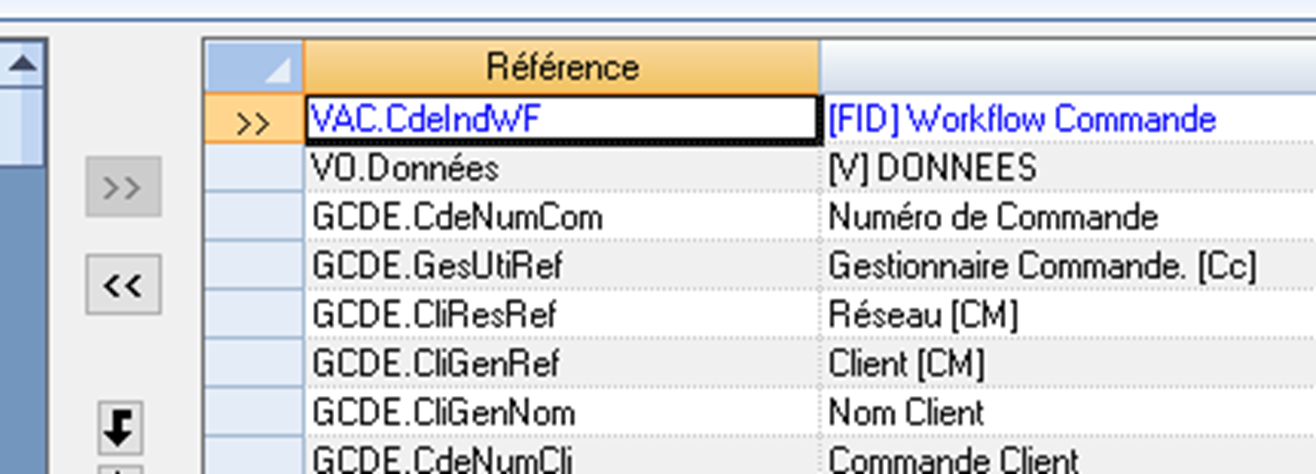
Les Indicateurs sont représentés par des variables d’affichage VAC de type ‘F’ (Format Indicateur).
Positionner le format Indicateur dans le formulaire.
Valider l'ergonomie.
3. Afficher la VAC dans la règle d'affichage
Pour afficher le format indicateur dans l'ergonomie, il est nécessaire de l'ajouter dans la requête d'affichage de l'ergonomie, qui se trouve dans l'onglet "Définition" de l'ergonomie :
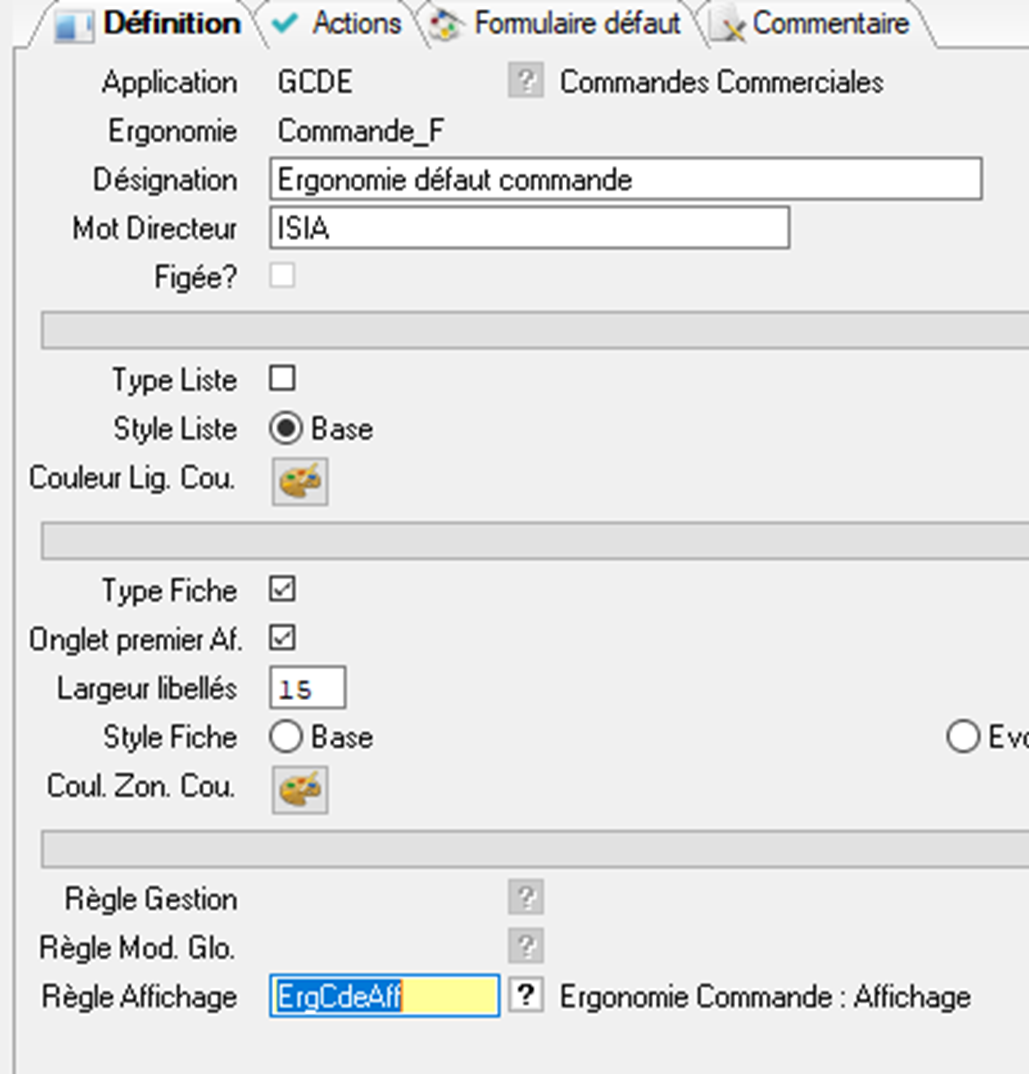
Il faut utiliser la fonction suivante afin d'afficher l'indicateur :

Attention, cette fonction va lancer la requête de l'indicateur correspondant, qui a besoin de critère(s) pour fonctionner.
Exemple requête REB "CdeWF" : cette requête nécessite d'avoir la VBP.CdeNumCom alimentée.
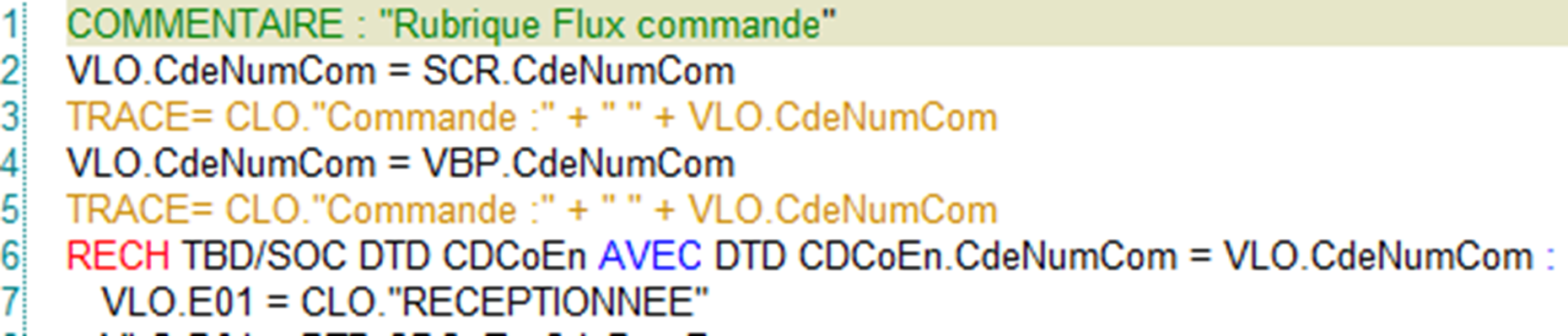
Initialiser ces critères dans la requête d'affichage.
